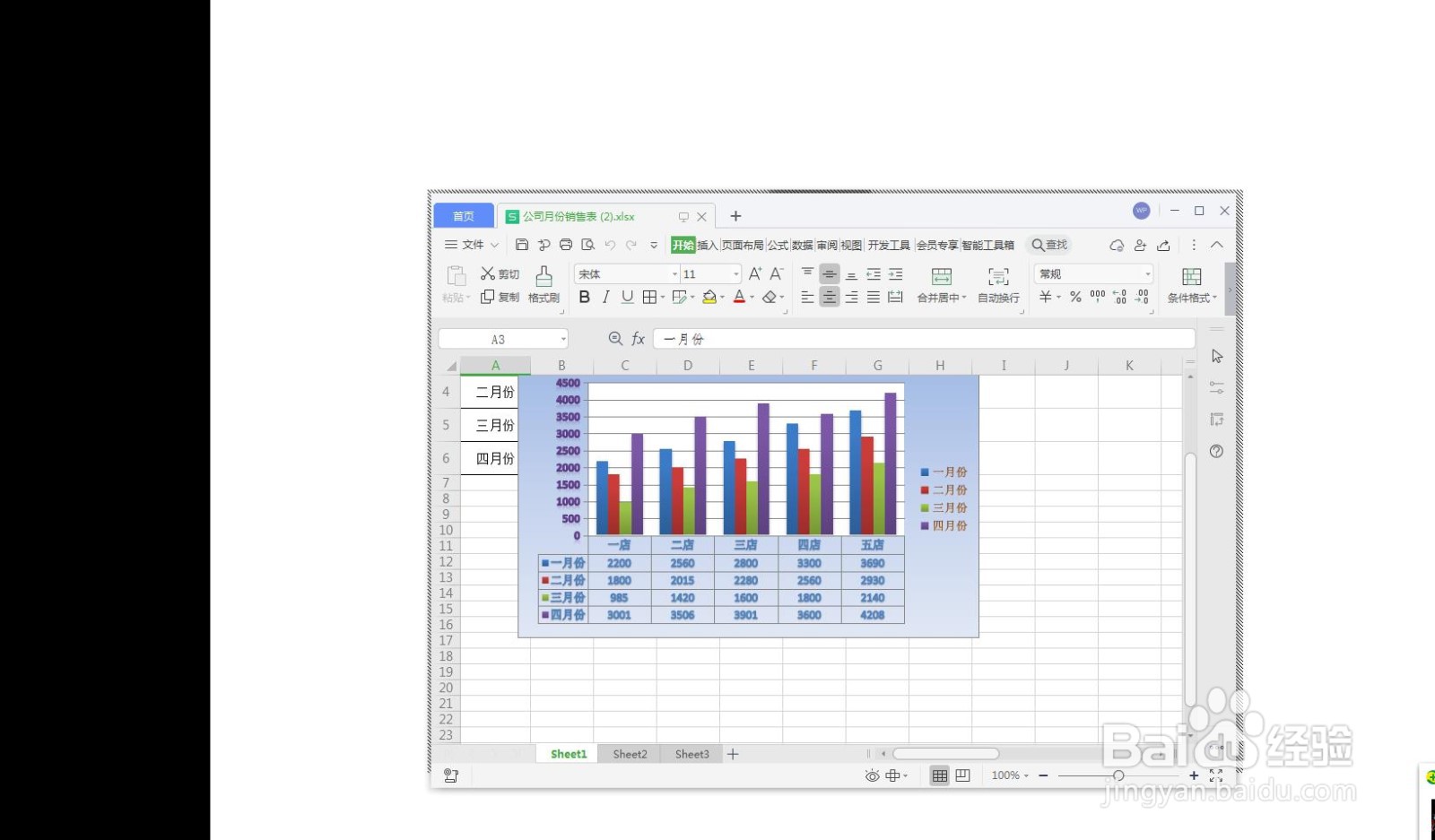1、打开演示文稿。如下图所示
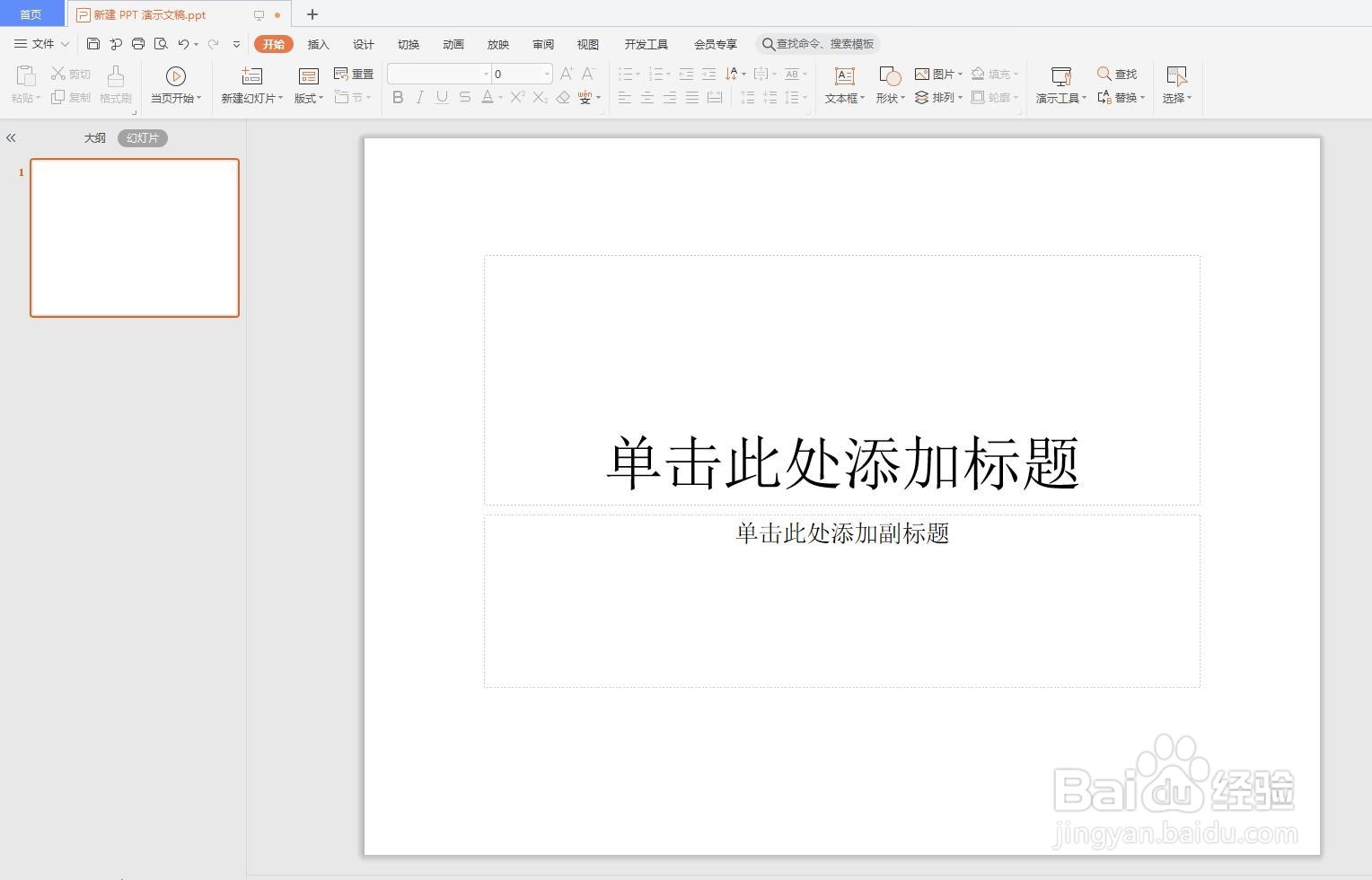
2、选择【插入】选项卡【文本】选项组中的【对象】按钮。如下图所示
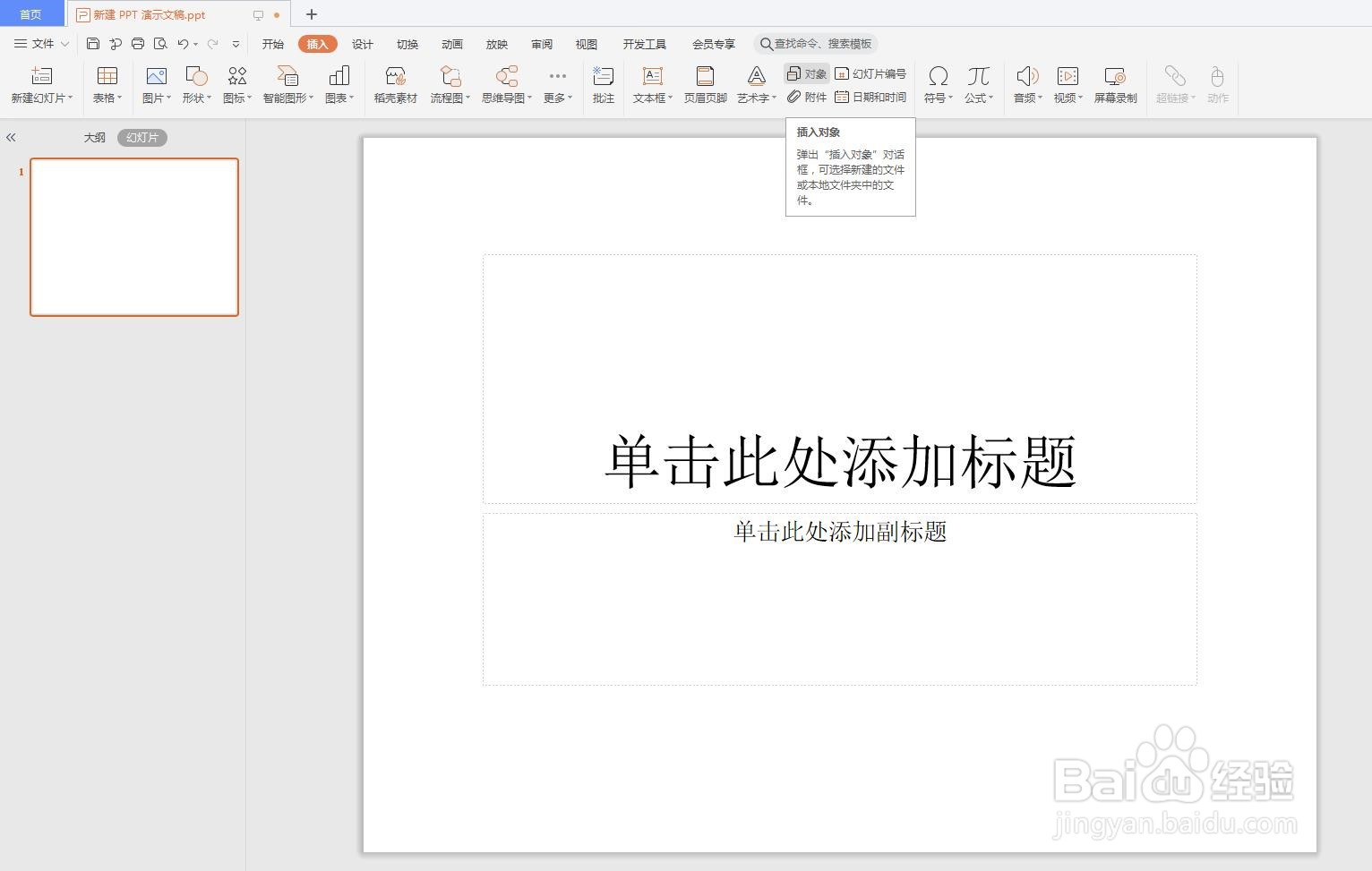
3、弹出【插入对象】对话框,如下图所示
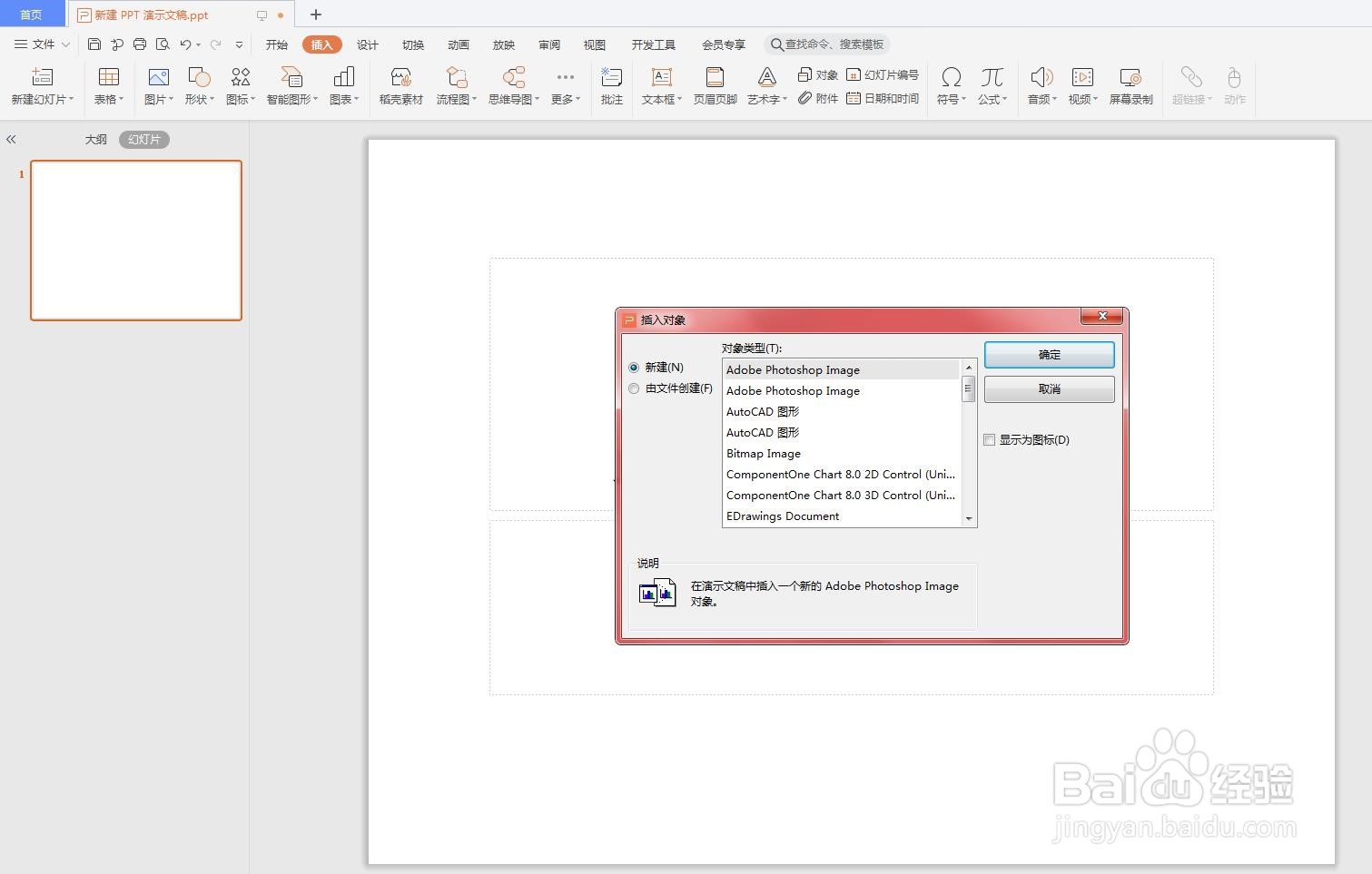
4、选择【由文件创建】选项,单击【浏览】按钮选择图表后单击【确定】按钮。如下图所示
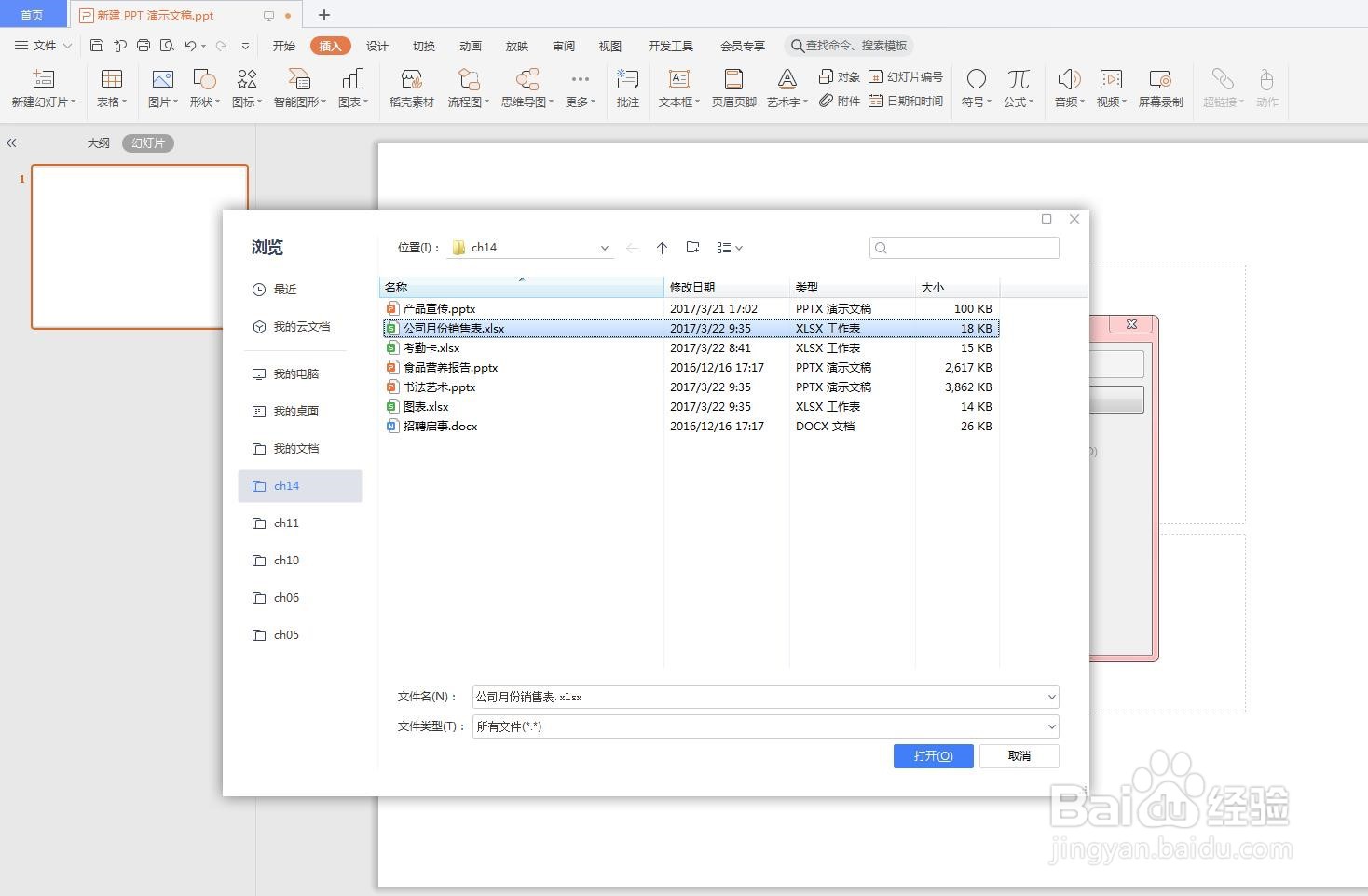
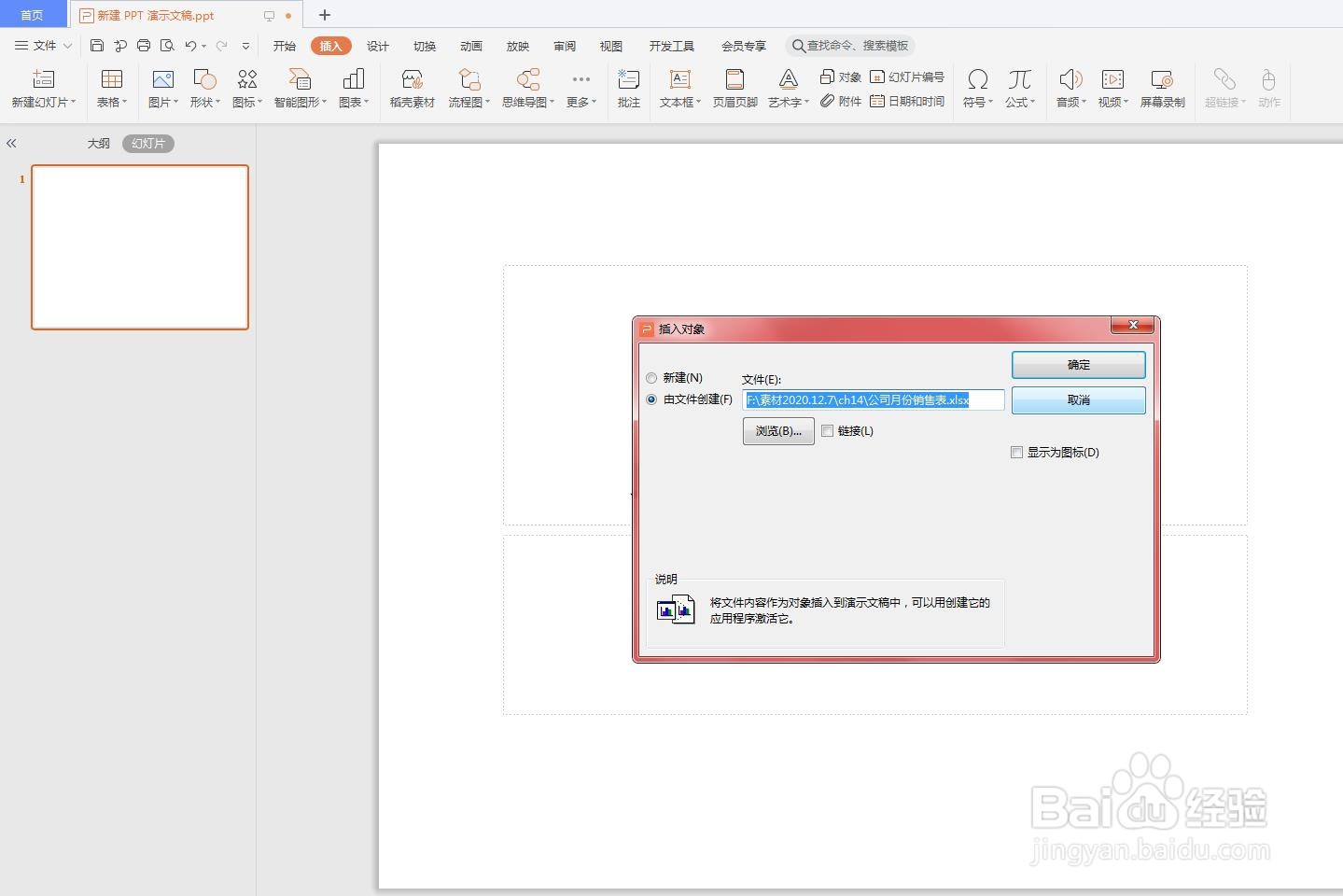
5、返回演示文稿中即可看到插入的图表,调整图表至合适位置、合适大小。如下图所示
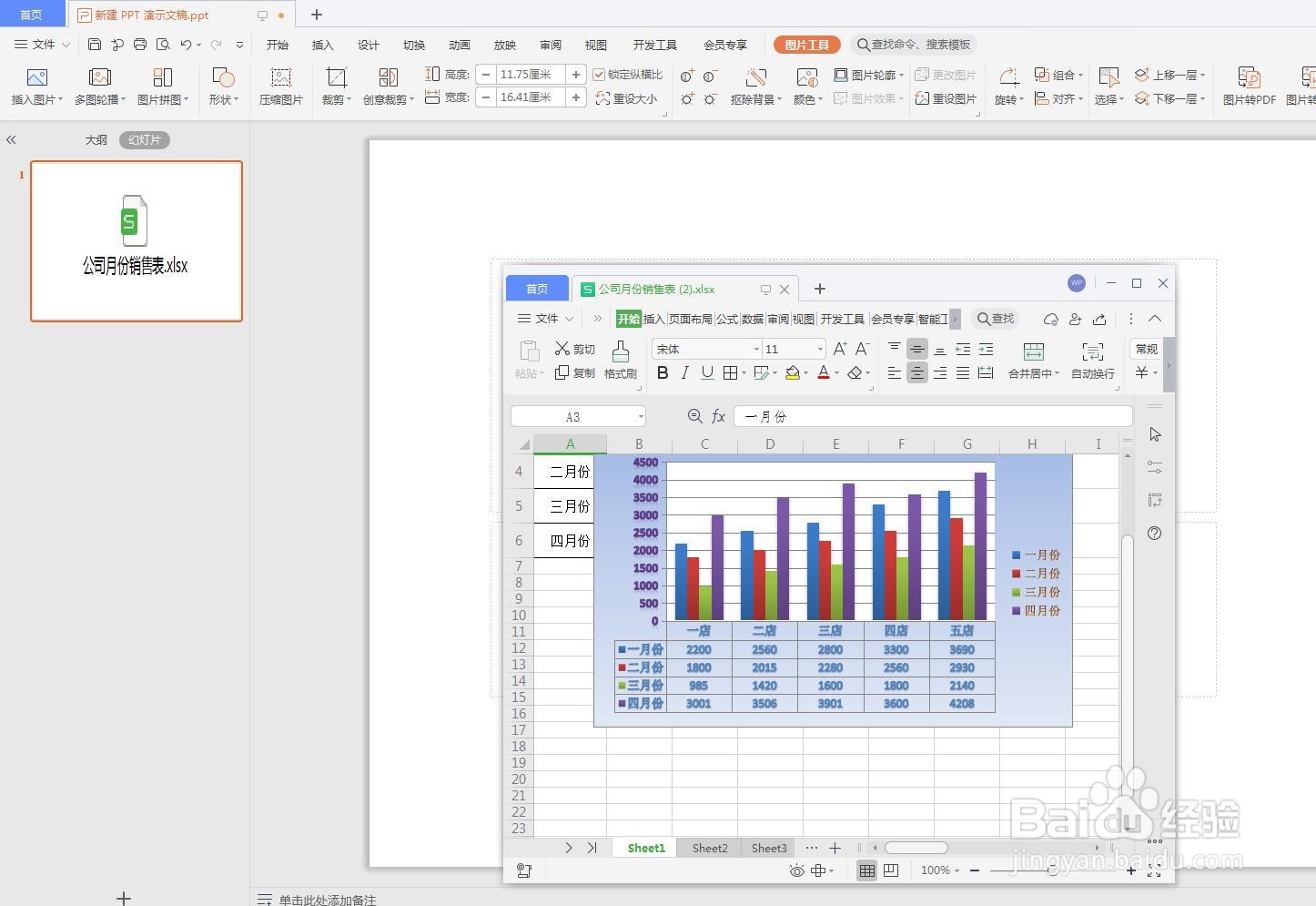
6、单击状态栏中的【幻灯片放映】按钮,查看插入图表后的放映效果。如下图所示
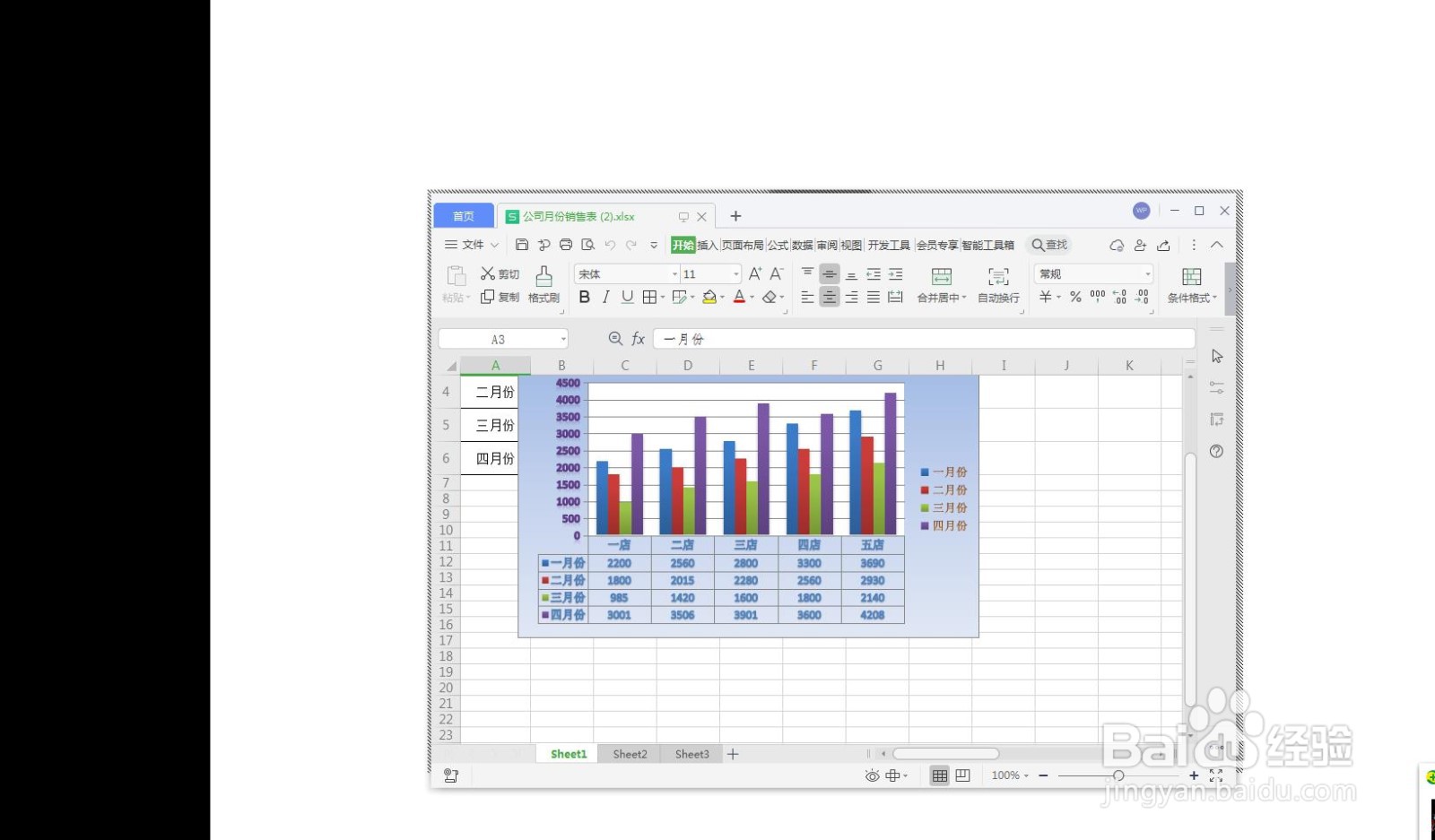
时间:2024-10-13 19:24:07
1、打开演示文稿。如下图所示
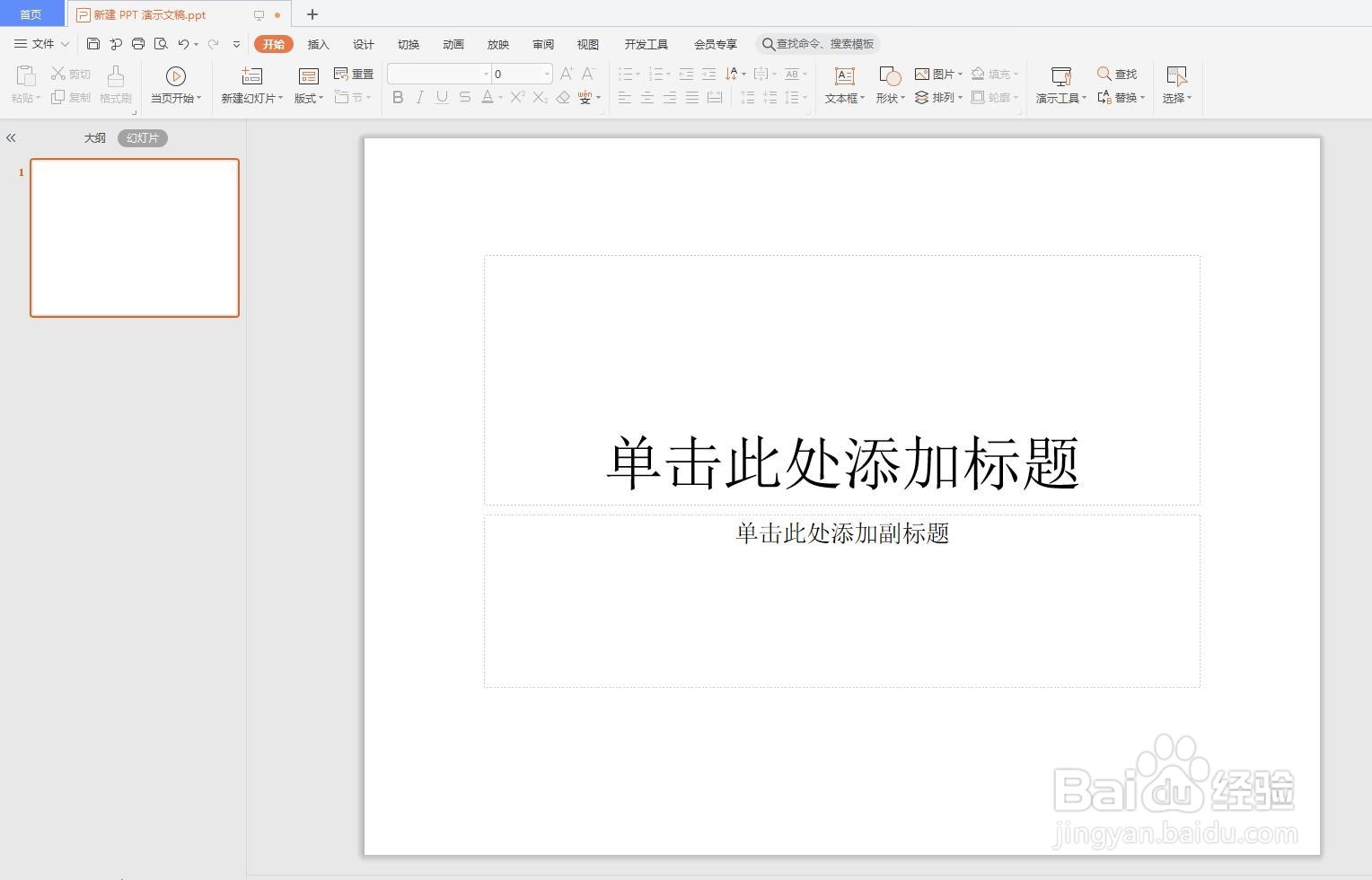
2、选择【插入】选项卡【文本】选项组中的【对象】按钮。如下图所示
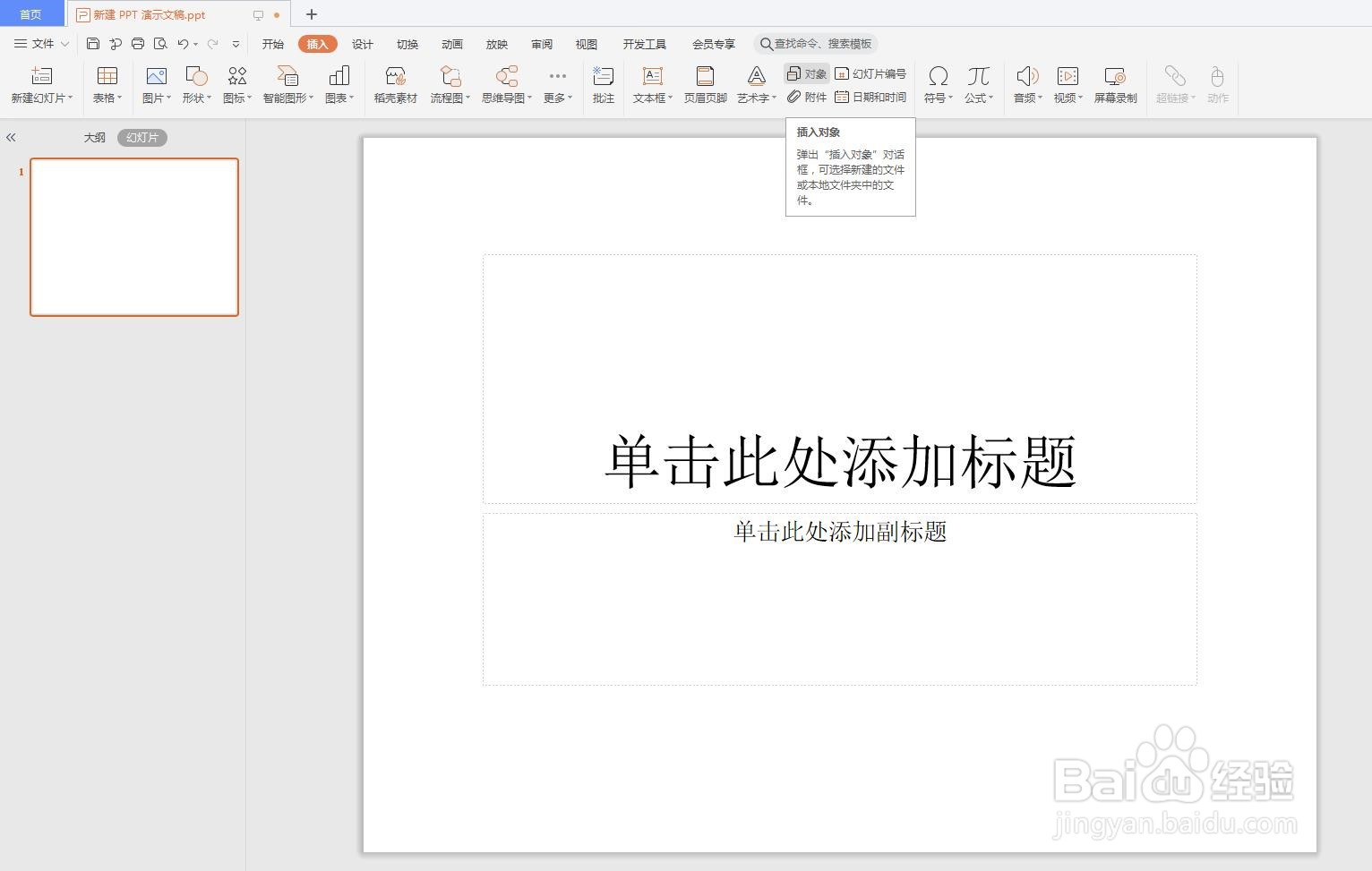
3、弹出【插入对象】对话框,如下图所示
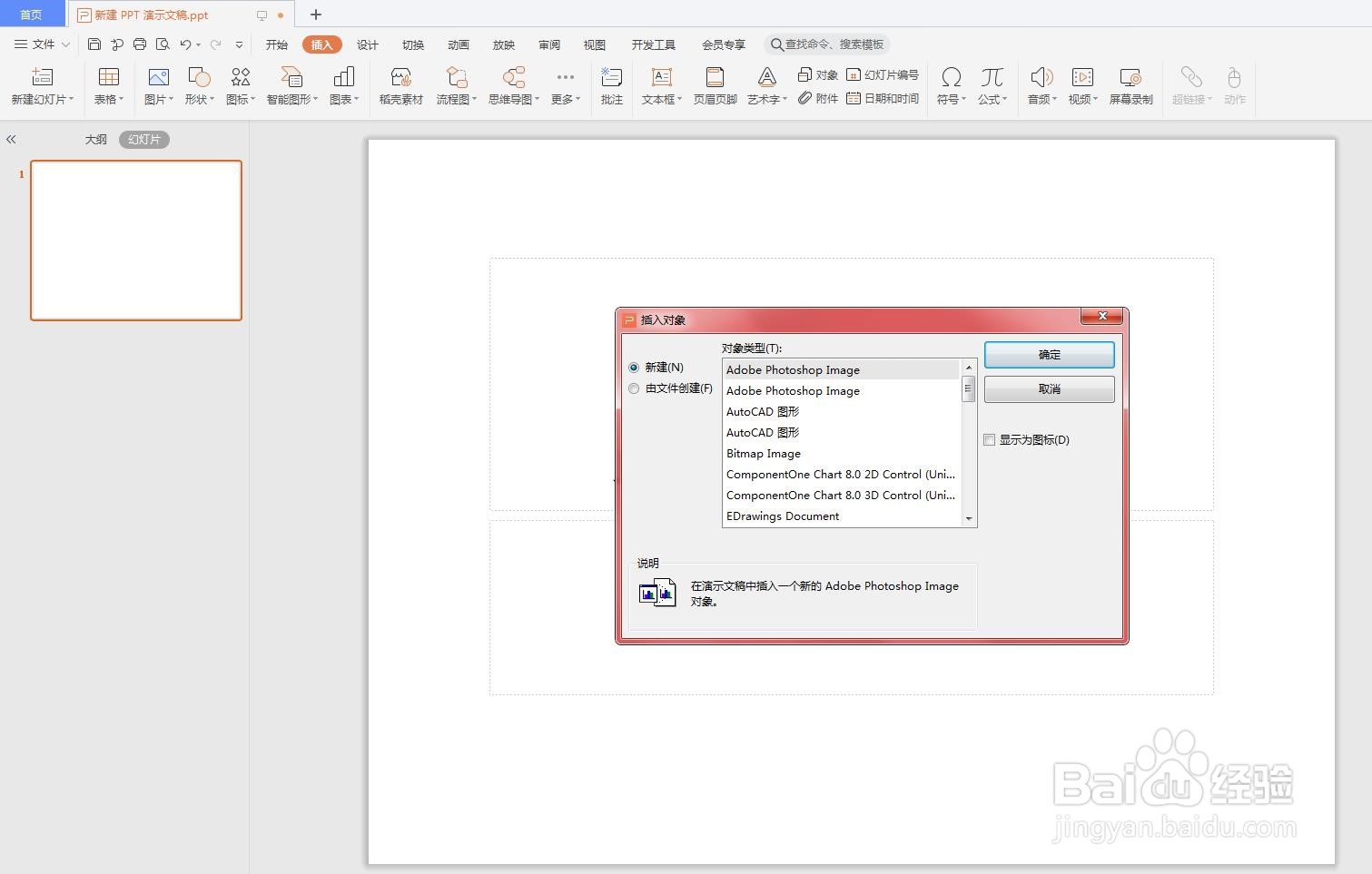
4、选择【由文件创建】选项,单击【浏览】按钮选择图表后单击【确定】按钮。如下图所示
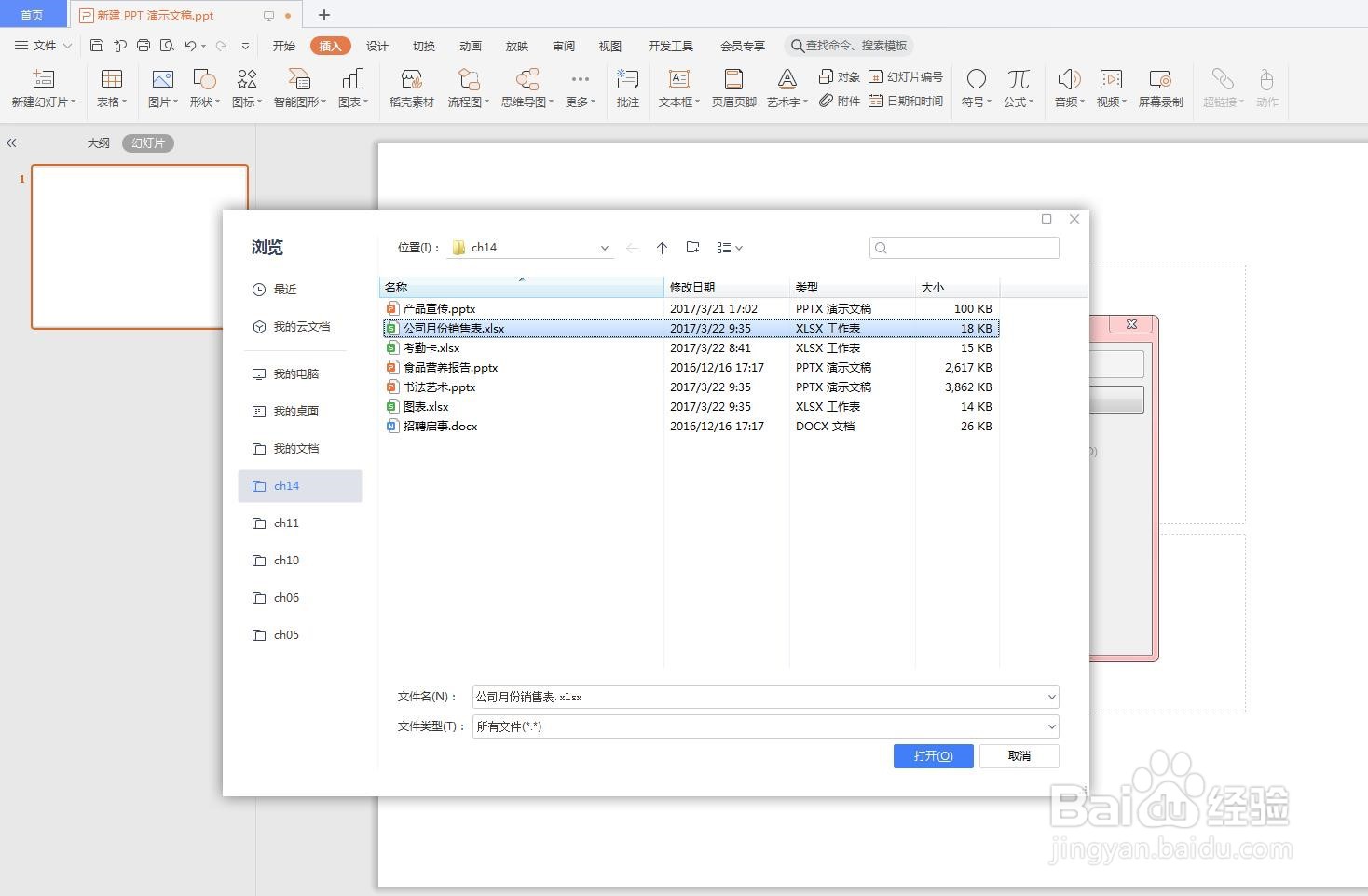
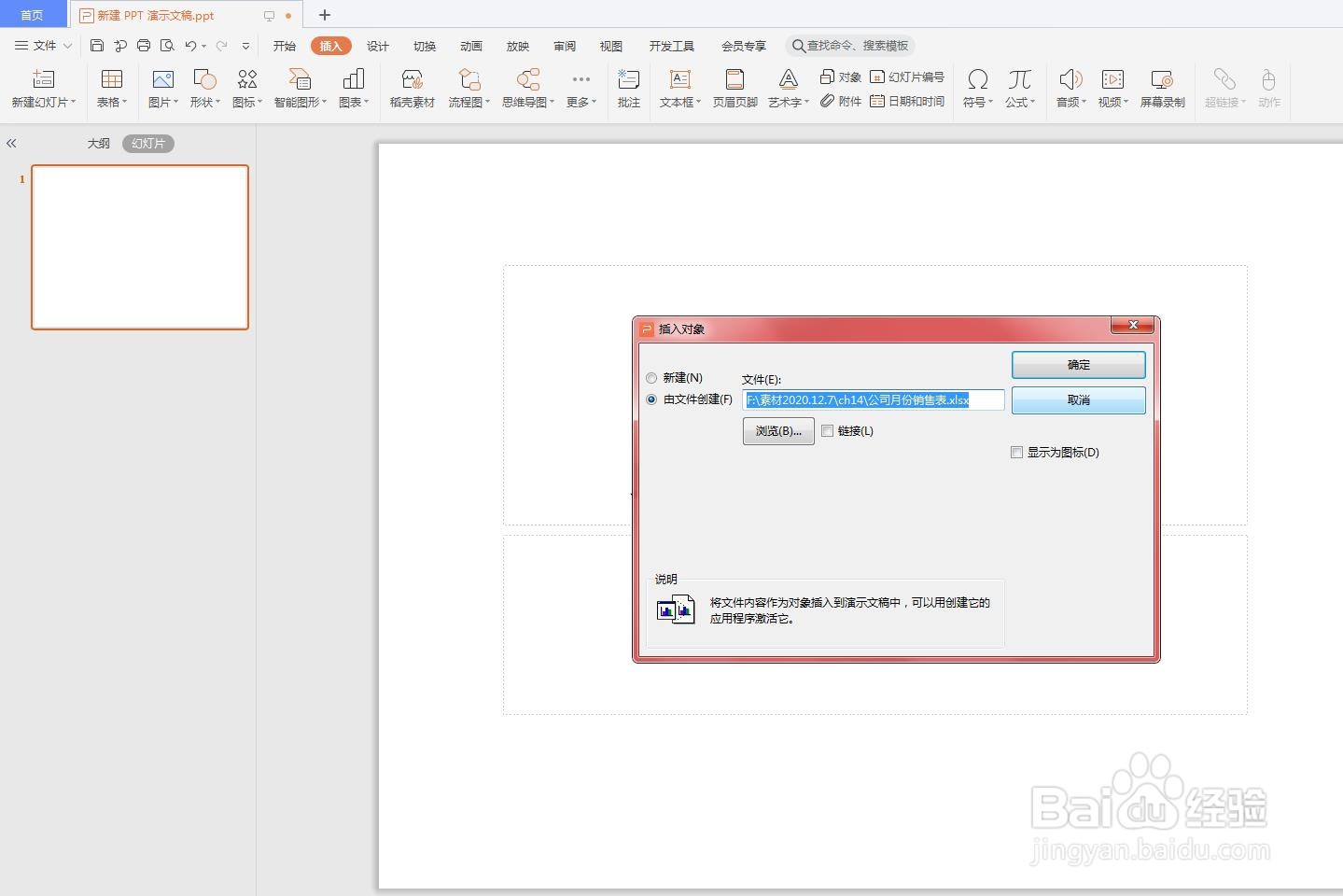
5、返回演示文稿中即可看到插入的图表,调整图表至合适位置、合适大小。如下图所示
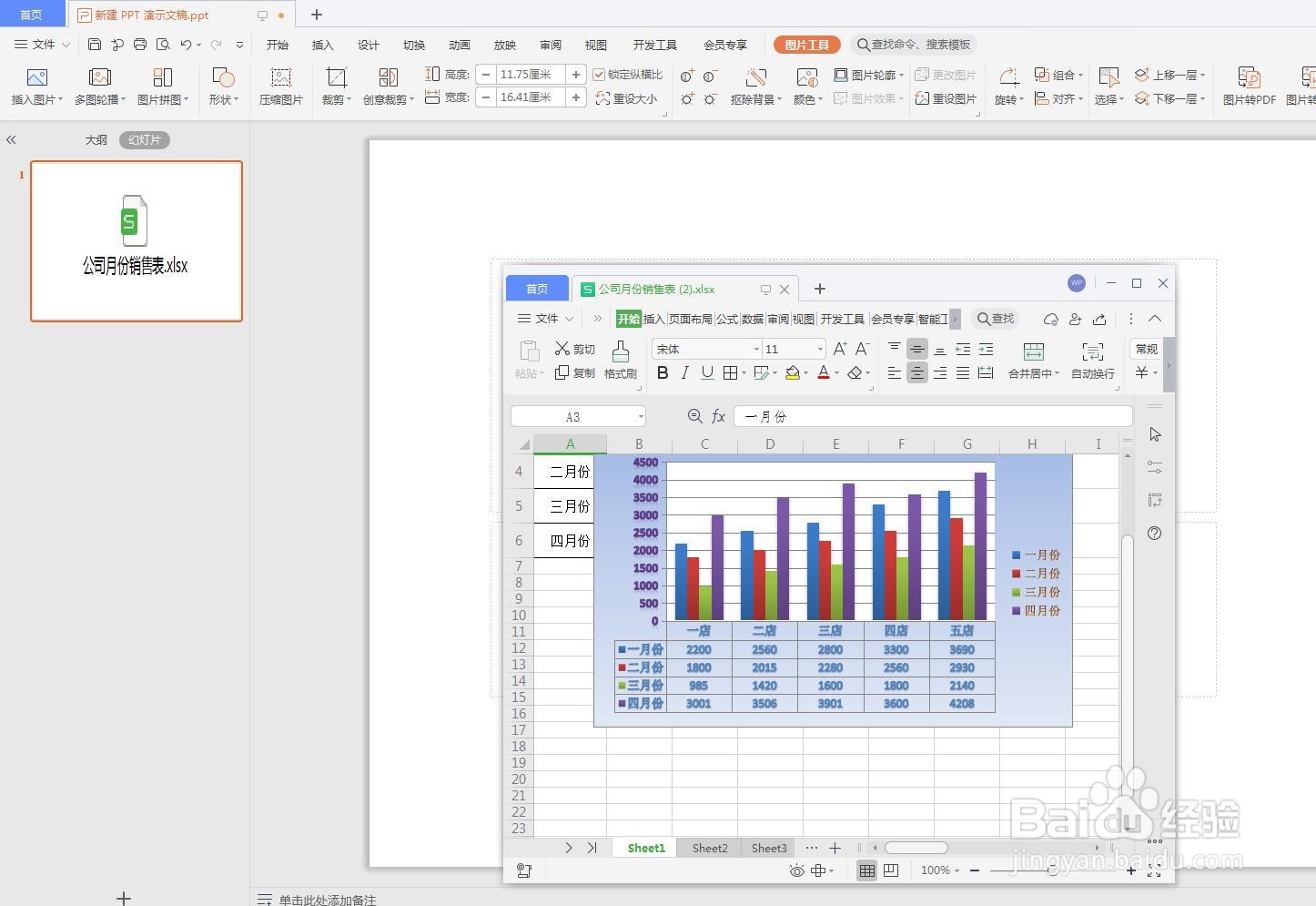
6、单击状态栏中的【幻灯片放映】按钮,查看插入图表后的放映效果。如下图所示